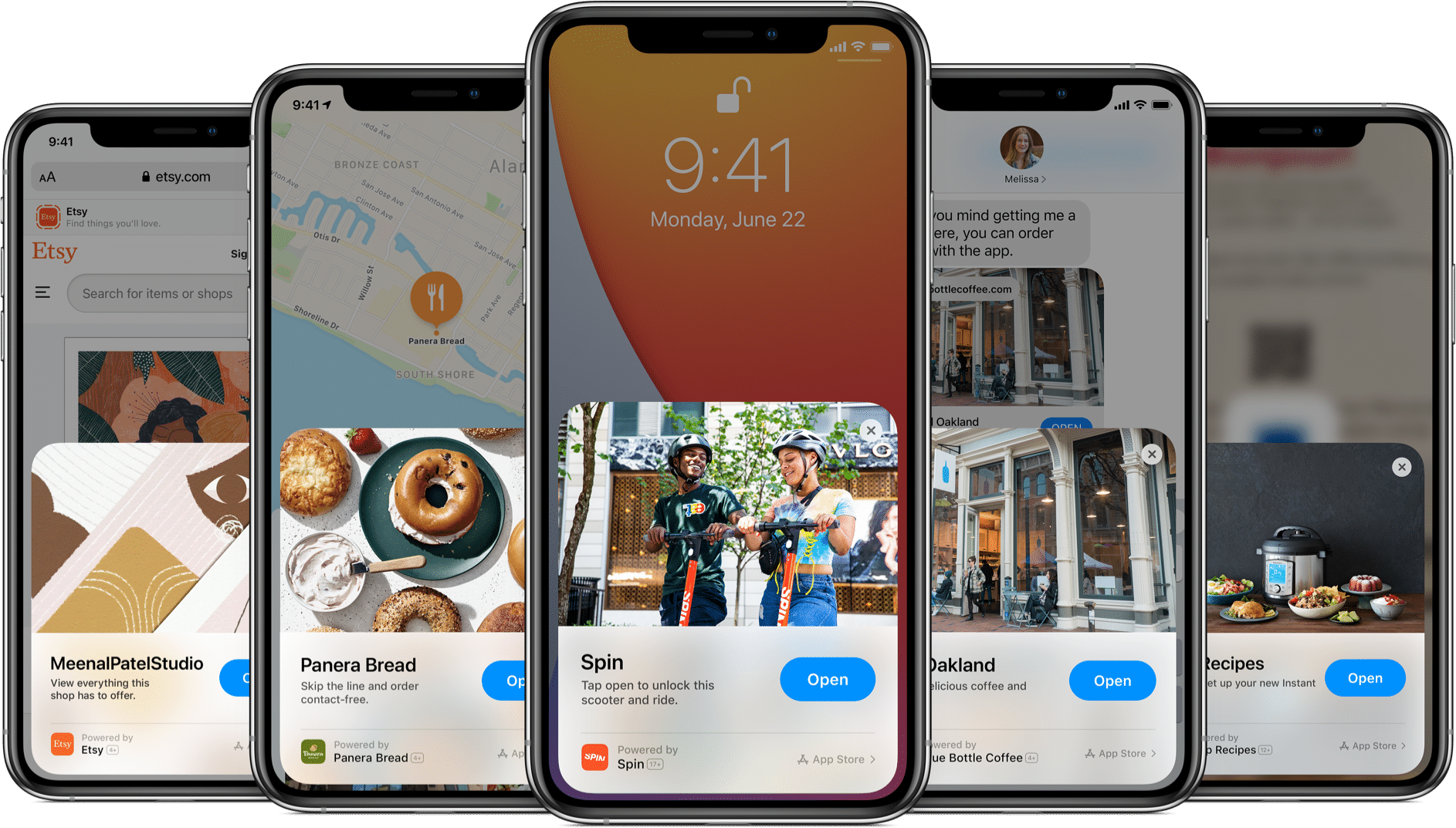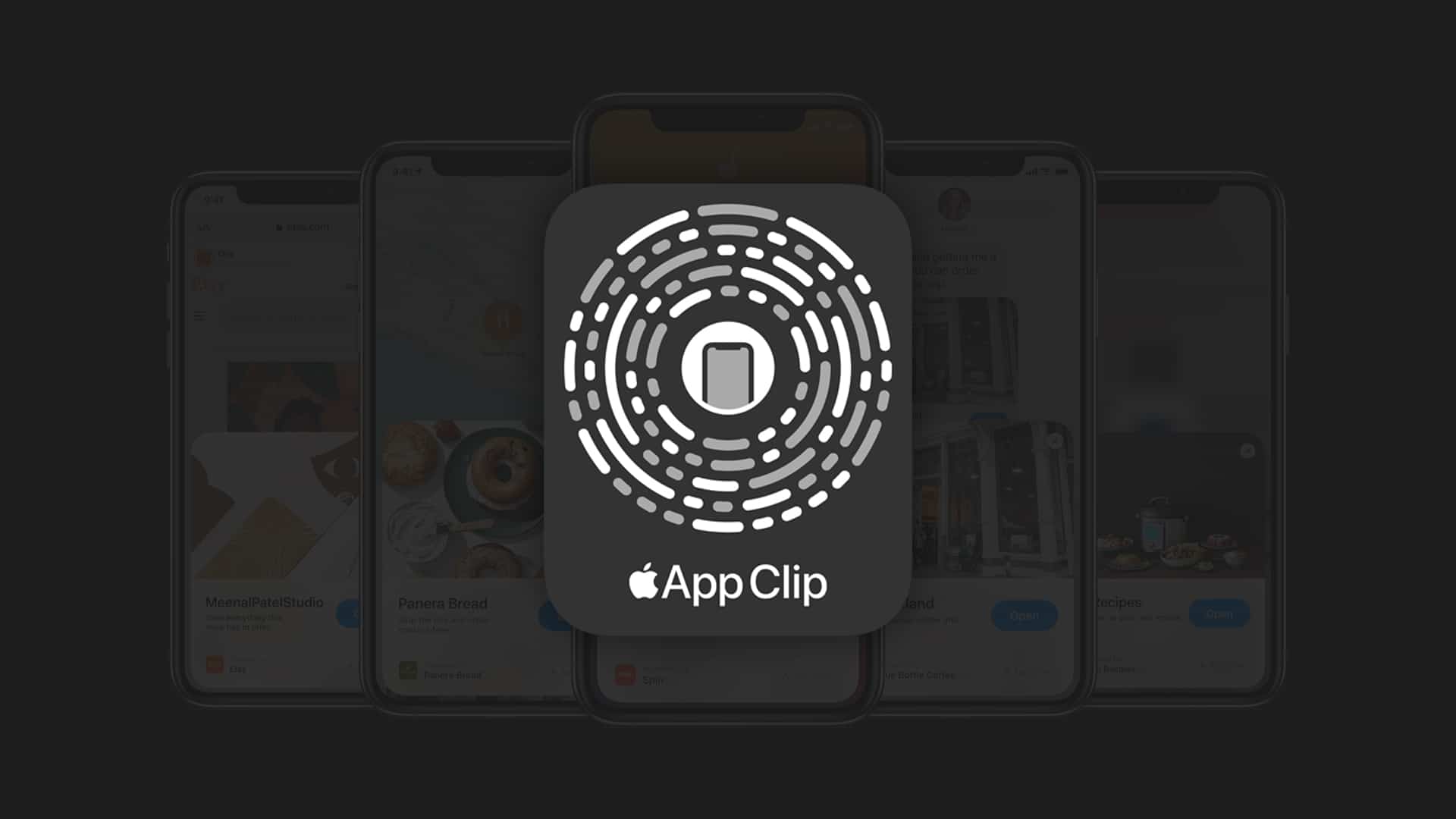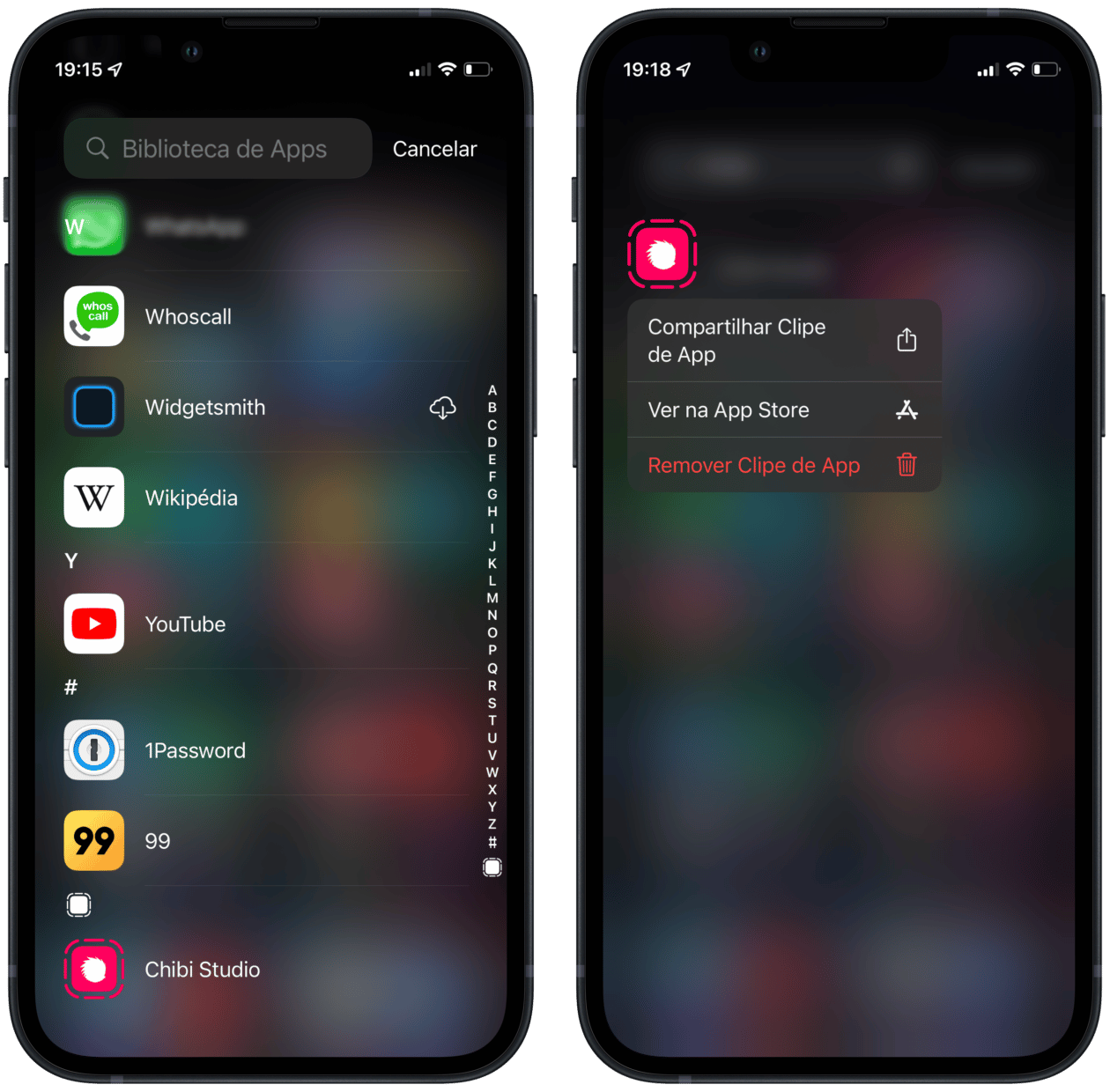Quando a Apple lançou o iOS 14, ela aproveitou para trazer um recurso bem interessante — tanto para os usuários quanto para os desenvolvedores. Refiro-me aos Clipes de Apps (App Clips).
Mas o que seria exatamente isso, os seus benefícios e como você pode usá-los? É o que mostraremos nos próximos parágrafos!
O que são os Clipes de Apps?
Os Clipes de Apps nada mais são do que pequenas partes de um aplicativo feitas para serem usadas em situações nas quais você precisa utilizar um recurso instantaneamente, sem que seja necessário baixar o app completo.
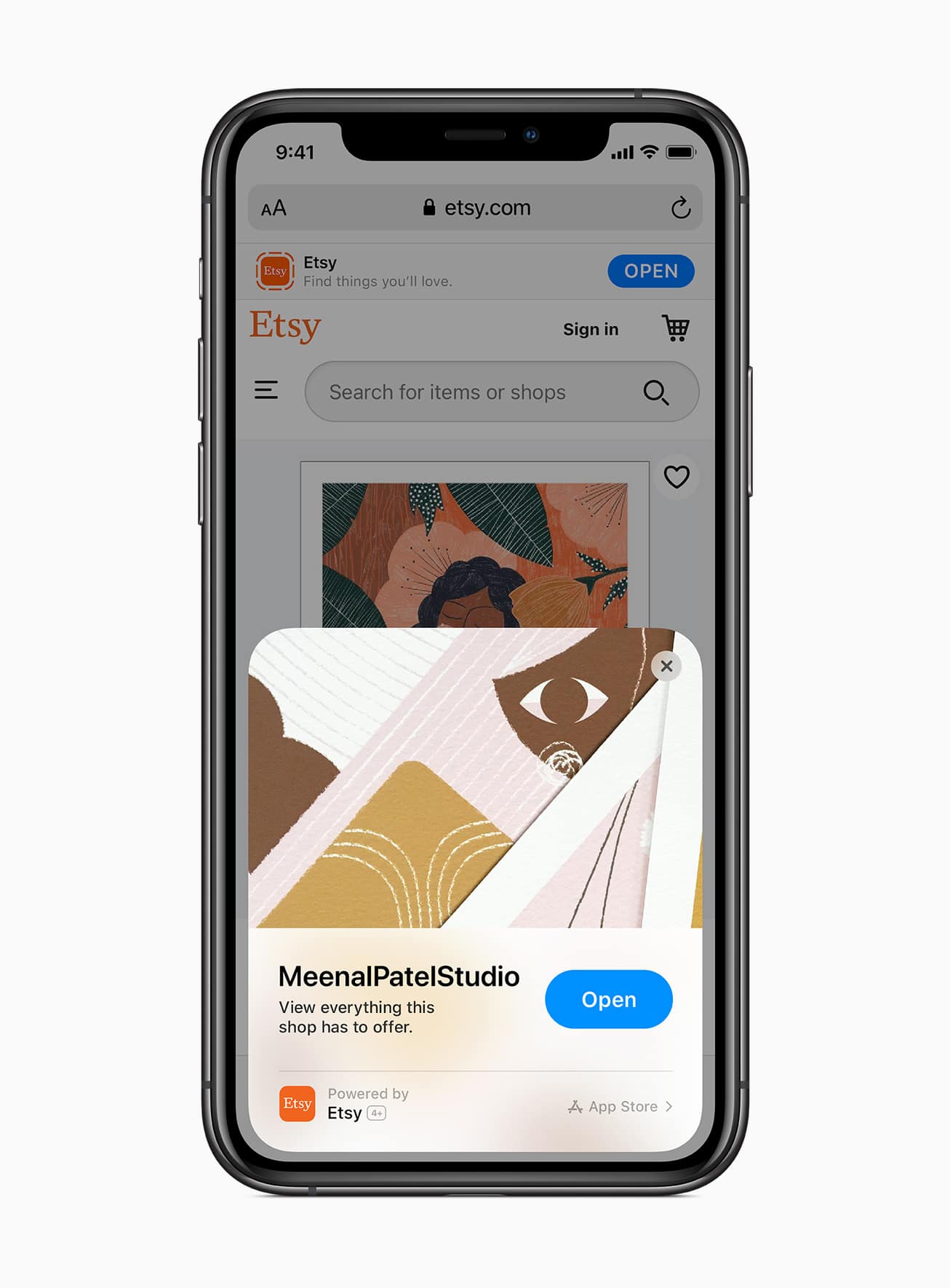
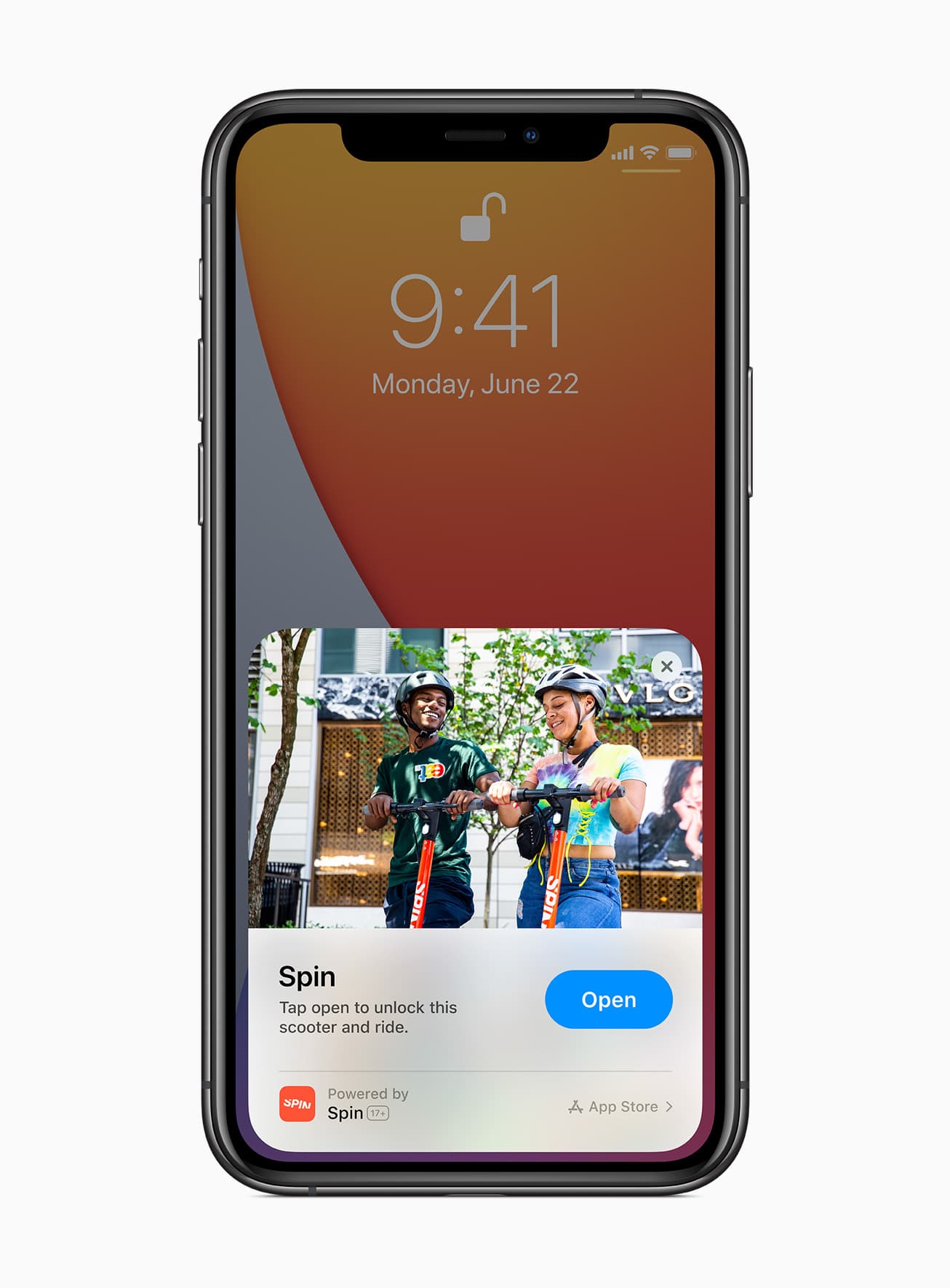
Entre os exemplos dados pela Apple, há a possibilidade de alugar uma bicicleta em uma grande cidade ou fazer uma reserva em um restaurante — inclusive usando o Apple Pay ou o Iniciar sessão com a Apple.
Esses Clipes de Apps podem ser acessados de forma rápida, dentro de aplicativos como Safari, Mapas (Maps) e Mensagens (Messages) — ou através de etiquetas NFC1Near field communication, ou comunicação por campo de proximidade., códigos QR e os chamados Códigos de Clipes de Apps, opções essas disponíveis no “mundo real”.
Um exemplo palpável desses Clipes de Apps é a implementação do recurso na embalagem de algumas pulseiras do Apple Watch — como nas coleções Orgulho e Black Unity, por exemplo.
Apontando a câmera do iPhone para o código, é possível adicionar o mostrador correspondente na galeria do seu smartwatch.
Assim que o usuário tiver completado a tarefa disponibilizada pelo Clipe do App, o desenvolvedor dele ainda pode disponibilizar a possibilidade de o app ser baixado por completo.
Segundo a documentação da Maçã voltada a desenvolvedores, um Clipe de App pode ter até 10MB (no iOS 15 e versões anteriores) ou 15MB (no iOS 16 ou posteriores).
Como obter e usar um Clipe de App
Isso vai depender muito de onde o Clipe de App está localizado:
- Em um Código de Clipe de App ou código QR: aponte a câmera do iPhone (antes, certifique-se de que a opção de leitura está ativada nos Ajustes) ou o atalho na Central de Controle.
- Em um Código de Clipe de App integrado ao NFC ou em uma etiqueta NFC: mantenha o iPhone perto da etiqueta. Vale lembrar que isso só é compatível com iPhones XS ou superiores (no caso do Leitor de Etiqueta NFC automático) ou em iPhones 7, 7 Plus, 8, 8 Plus e X (ativando o atalho do leitor na Central de Controle).
- No app Mapas: toque no Clipe de App no cartão de informações da localização compatível.
- Nos apps Safari ou no Mensagens: toque no link do Clipe de App.
Em todos esses casos, basta tocar em “Abrir” ou “Reproduzir” quando o recurso aparecer na tela do dispositivo.
Como buscar e remover os Clipes de Apps usados
Os Clipes de Apps que você tiver usado ficarão localizados na Biblioteca de Apps (App Library).
Para visualizá-los, deslize o dedo da direita para a esquerda sobre todas as páginas da tela de Início, até chegar à tela da Biblioteca de Apps. Depois, toque no campo de busca (localizado na parte de cima da tela) e, em seguida, role para baixo até o fim da lista em ordem alfabética.
Para remover um Clipe de App específico, busque por ele na barra de pesquisa localizada na Biblioteca de Apps e mantenha o ícone pressionado.
Se quiser, isso também pode ser feito indo até Ajustes » Clipes de Apps. Toque em cima daquele que quiser remover e vá em “Remover Clipe de App.
Para remover todos de uma só vez, volte para a primeira tela dos Clipes de Apps (também nos Ajustes) e selecione “Remover Todos os Clipes de Apps”.
Você já usou algum Clipe de App por aí? 😊
Notas de rodapé
- 1Near field communication, ou comunicação por campo de proximidade.